Apple Music zit in een verre tweede plaats voor Spotify bij betalende abonnees, maar naar mijn mening is Apple Music de betere service. Het heeft meer geavanceerde functies zoals live songteksten, karaoke, lossless en ruimtelijke audio.
En voor muziekliefhebbers kunt u uw eigen geripte opnamen en mp3's uploaden. Je hebt volledige controle over je muziekbibliotheek. De Apple Music Classical-app geeft je een eersteklas ervaring met het leren en ontdekken van klassieke muziek.
Hier zijn de acht dingen die me op Apple Music houden - en waarom je zou moeten overstappen van Spotify.
8 dingen die Apple Music beter doet dan Spotify
Je kunt de video ook hier bekijken. En als je overtuigd bent, je kunt je hier aanmelden voor Apple Music via onze link.
Nr. 1: Live songteksten en karaoke
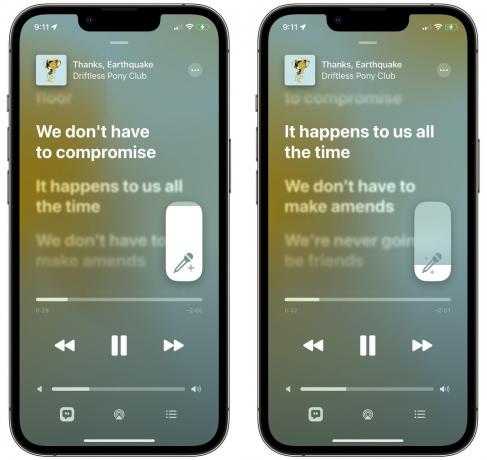
Schermafbeelding: D. Griffin Jones/Cult of Mac
Spotify heeft songteksten voor liedjes, maar niets zoals Apple Music. De teksten zijn tot op het woord getimed, inclusief muzikale pauzes.
Door op de microfoonknop te tikken, kun je zelfs de zang zachter zetten om mee te zingen in karaokestijl.
Nr. 2: Bouw live een afspeellijst met je vrienden

Schermafbeelding: D. Griffin Jones/Cult of Mac
Dit is een functie die dit najaar komt met iOS 17, en het wordt enorm.
Met een groep vrienden in de auto hoef je je ontgrendelde telefoon niet door te geven om mensen te vragen welke nummers ze vervolgens moeten spelen. Tik op de SharePlay-knop en laat je vrienden de QR-code scannen. (Ze hoeven zich niet te abonneren op Apple Music; het zal uw abonnement gebruiken.)
Andere mensen kunnen vanaf hun eigen telefoon nummers aan de wachtrij toevoegen.
Nr. 3: upload je eigen muziek
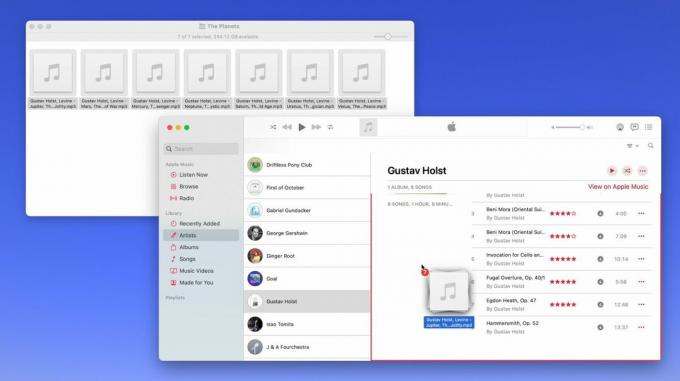
Schermafbeelding: D. Griffin Jones/Cult of Mac
Ik heb veel aangepaste muziek in mijn bibliotheek - liveconcerten, geripte cd's en vinylopnamen die niet eens in de iTunes Store staan (laat staan Apple Music). Spotify biedt een ingewikkeld proces waarmee je muziek kunt importeren, maar het is niet eenvoudig.
In Apple Music op je Mac open je gewoon een MP3-bestand in Music.app en het voegt het toe aan je bibliotheek. Op een pc kun je hetzelfde doen vanuit de nieuwe Muziek-app in de Microsoft Store voor Windows 11.
Voeg het toe en het wordt gesynchroniseerd op al uw apparaten.
Nr. 4: bewerk songtitels, info, volume, albumhoezen en meer

Schermafbeelding: D. Griffin Jones/Cult of Mac
Zodra je je eigen muziek hebt toegevoegd, klik je op ⋯ en klik Informatie verkrijgen om de titel van het nummer te bewerken, de albumnaam in te voeren, albumillustraties te uploaden en meer.
In feite kun je bewerken alle de muziek in je bibliotheek, zelfs nummers die je hebt toegevoegd vanuit Apple Music.
Je kunt albumhoezen die je niet leuk vindt vervangen. Als er een samenwerkingsalbum is en de naam van de artiest in de war raakt, kun je deze gewoon wijzigen in een schonere. Je kunt zelfs het afspeelvolume per nummer aanpassen. Je kunt nummers in een album opnieuw ordenen - ik heb bijvoorbeeld die van Gustav Holst herschikt De planeten overeenkomen met de volgorde van het zonnestelsel. En maakte mijn eigen kunstwerk.
Alle bewerkingen worden op al je apparaten gesynchroniseerd, hoewel je de nummerinformatie alleen op een Mac of pc kunt bewerken.
Nr. 5: Lossless muziek van hogere kwaliteit

Schermafbeelding: D. Griffin Jones/Cult of Mac
Sinds ongeveer twee jaar belooft Spotify een nieuwe HiFi-laag. Dit zal naar verwachting een extra kost zijn bovenop een Spotify-abonnement waarmee je lossless, ongecomprimeerde versies van hogere kwaliteit van je muziek kunt spelen.
Of u kunt dat zonder extra kosten op Apple Music krijgen. Vandaag.
Ga gewoon naar Instellingen > Muziek > Audiokwaliteit om het aan te zetten. Schakel over van Hoge kwaliteit naar Verliesloos. Elk album met het Lossless-logo eronder wordt ongecomprimeerd afgespeeld wanneer u op sommige luidsprekers bent aangesloten.
Nr. 6: Ruimtelijke audio

Foto: Appel
Ruimtelijke audio is een ander uniek kenmerk van Apple Music. Het gaat verder dan een simpele stereomix — het klinkt alsof je midden op het podium staat, met het geluid dat overal om je heen komt. Het volgt de positie van je hoofd, zodat het geluid je volgt terwijl je je omdraait en beweegt, wat echt het effect verkoopt.
Het kan de manier veranderen waarop je de albums die je uit je hoofd kent en waar je van houdt, hoort.
Ruimtelijke audio is beschikbaar op AirPods en Beats-producten (AirPods 3, AirPods Pro, AirPods Max, Beats Fit Pro, Beats Studio Pro) en nieuwere iPads — de volledige lijst is hier. Controleer het Spatial Audio-logo onder een album in de Muziek-app.
Nr. 7: Ervaring op maat voor klassieke muziek
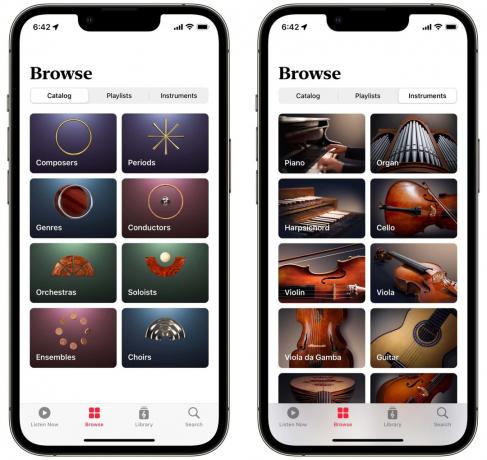
Schermafbeelding: D. Griffin Jones/Cult of Mac
Klassieke muziek is anders dan moderne populaire muziek. (In dit geval verwijst 'modern' naar alles wat in de afgelopen honderd jaar of zo is gemaakt.) Componisten schrijven werken die kunnen worden uitgevoerd door tientallen of honderden verschillende bands en orkesten.
Het idee om een nummer te schrijven, het zelf uit te voeren en het een keer op een enkel album uit te brengen, is in het algemeen nog steeds een vrij nieuw idee.
Apple erkende hoe standaard streamingdiensten geen recht doen aan klassieke muziek, aldus het bedrijf kocht Primephonic en herwerkte het in Apple Music Classical - inbegrepen in je standaard Apple Music abonnement.
Als je door Apple Music Classical bladert, kun je in een van hun vele samengestelde collecties of afspeellijsten springen als je niet weet waar je moet beginnen - je weet gewoon dat je bijvoorbeeld van klarinet houdt. U kunt bladeren op componist, uw favoriete werken opzoeken, door verschillende opnames ervan bladeren en ze aan uw bibliotheek toevoegen.
Lees hier onze deep dive over de nieuwe app.
Nr. 8: Luister naar live radio

Schermafbeelding: D. Griffin Jones/Cult of Mac
Soms wil je gewoon iets aantrekken en weet je niet waar je zin in hebt - je wordt overweldigd door keuzes en toch klinkt geen van hen aantrekkelijk. Als dat mij overkomt, zet ik Phish aan. Dat motiveert me om iets te kiezen, iets, vrij snel.
Maar er is een betere manier. Je kunt altijd Apple Music 1 opzetten, het live radiostation van Apple.
One More Thing™: een echte native app, op alle platformen

Schermafbeelding: appel
Sommige mensen zeggen dat ze de Spotify-interface leuker vinden dan Apple Music, maar eerlijk gezegd snap ik het niet. Apple maakt een volledig native app op elk platform waarop het draait: de iPhone-app ziet eruit en gedraagt zich als een iPhone-app, de Mac-app ziet eruit en gedraagt zich als een Mac-app. Zelfs de Android-app respecteert hoe Android-apps eruit zien en aanvoelen, en de nieuwe versie voor Windows 11 neemt de nieuwe ontwerpesthetiek van Microsoft over.
Spotify op de Mac is een veredelde web-app die (in principe) in Google Chrome draait. Het ziet er niet op zijn plaats uit en het zuigt je batterij meer leeg dan een native Mac-app zou doen.
Ik begrijp dat dit voor de meeste mensen niet belangrijk is, maar voor mij persoonlijk is dit nummer 0. Niet-native apps zijn een non-starter. Ik gebruik graag apps die eruitzien en werken zoals alle andere apps die ik elke dag gebruik.
Meld u aan voor Apple Music
Hebben we je overtuigd om Apple Music uit te proberen? Jij kan klik hier op onze affiliate-link om u aan te melden.


